Сравнение хэш суммы онлайн
Обновлено: 05.07.2024
Скачивая файлы, программы или образы дисков вы наверняка замечали, что вместе с данными файлами часто распространяют и какие-то зашифрованные строки, которые называются контрольными или хеш суммами. В данной статье мы расскажем о том, что такое контрольная сумма, для чего ее используют и как проверить контрольную сумму для строк или файлов.
Что такое контрольная сумма
Контрольная сумма или хеш-сумма – это значение, которое было рассчитано по некоторому алгоритму на основе имеющихся файлов или данных. Особенностью контрольной суммы является то, что ее алгоритм, при одинаковых входных данных всегда выдает одинаковое значение. При этом малейшее изменение входных данных кардинально меняет значение контрольной суммы.
Также нужно упомянуть, что контрольную сумму нельзя использовать для получения исходных данных. То есть нельзя «расшифровать» хеш-сумму и получить данные которые были хешированы, хеш-сумму можно только сравнить с другой хеш-суммой. Это особенность открывает дополнительные возможности. Например, хеш-суммы используются для хранения паролей. Когда вы регистрируетесь на каком-то сайте и вводите свой пароль, то он не хранится на сервере в открытом виде. Вместо этого хранится только его контрольная сумма. А когда вы входите в свой аккаунт с использованием пароля, система получается ваш пароль, высчитывает его хеш-сумму и сравнивает с хеш-суммой, которая хранится на сервере. Если хеш-суммы совпали, значит пароль верный и вы можете войти в аккаунт, если хеш-суммы не совпадают, значит пароль не верный и вас перенаправляют на страницу для восстановления пароля.
Для высчитывания контрольной суммы существует множество различных алгоритмов или так называемых хеш-функций. Самыми известными и популярными алгоритмы являются: CRC32, MD5, SHA-1 и SHA-2. Но, есть и множество других алгоритмов, некоторые из которых имеют широкое применения, а некоторые используются только для специфических задач. При этом часть существующих алгоритмов признаны устаревшими или уязвимыми и больше не используются. Так, алгоритм MD5 практически полностью перестал использоваться поскольку выяснилось, что он может выдавать одинаковые значения для разных входных значений.
Для примера продемонстрируем, как выглядит контрольная сумма на практике. Например, возьмем строку «Hello, world!» и высчитаем ее контрольную сумму с использованием нескольких популярных алгоритмов.
Как видно, каждый алгоритм выдает значение, которое не имеет совершенно ничего общего с исходными данными. И сколько раз мы бы не высчитывали контрольную сумму строки «Hello, world!», мы каждый раз будем получать одни и те же значения.
Проверка контрольных сумм онлайн
Если нужно проверить контрольную сумму какой-то строки (например, пароля), то проще всего воспользоваться онлайн сервисами. Найти такие онлайн сервисы можно в любом поисковике по запросу «hash online».

Чтобы проверить приведенную выше таблицу введем строку «Hello, world!», выберем алгоритм MD5 и нажмем на кнопку «hash».

В результате на экране появится строка со значением хеш-функции MD5.

Не сложно заметить, что полученное значение полностью совпадает с тем, которое указано в таблице выше, хотя данные из таблицы были получены другим способом.
Проверка контрольной суммы файла
Если вам нужно проверить контрольную сумму файла (например, образа диска или программы), то вам понадобится специальная программа, которая умеет высчитывать контрольные суммы. Самой популярной программой такого рода является HashTab.
После установки данной программы в свойствах файла появится новая вкладка «Хеш-суммы файлов», в которой будет отображаться хеш-сумма выбранного вами файла.

При этом пользователь можно изменить набор алгоритмов, которые программа HashTab использует для расчета хеш-суммы. Для этого нужно нажать на ссылку «Настройки», выбрать нужные алгоритмы и сохранить изменения с помощью кнопки «ОК».

Полученные значения контрольных сумм можно скопировать, для этого нужно кликнуть на значению с помощью правой кнопки мышки.

Также HashTab позволяет сравнивать файлы. Для этого нужно нажать на кнопку «Сравнить файл» и выбрать другой файл.
Иногда, когда вы загружаете файлы в интернете, вам выдают хэш-файл для проверки целостности файла. Вот шесть инструментов, которые можно использовать для проверки безопасности загружаемого файла.
1. Проверка хэша файлов с помощью PowerShell
Windows поставляется со встроенной функцией проверки хэшей файлов в PowerShell: SHA1, SHA256, SHA384, SHA512, MACTripleDES, MD5 и RIPEMD160.
Сначала нажмите клавишу Windows, а затем введите PowerShell. Выберите наиболее подходящий вариант, чтобы открыть PowerShell. Основной командой проверки будет:
Например, «get-filehash c:\test.txt» выдаст:

Выход хэша по умолчанию — SHA256. Если вам нужно другое хэш-значение для файла, воспользуйтесь следующей командой:
Например, «get-filehash -Алгоритм SHA384 c:\test.txt» выдаст:

Время, необходимое для создания хэша, зависит от размера файла и используемого вами алгоритма.
2. Hash Generator
Отличной особенностью Hash Generator является то, что его можно использовать в самых разных ситуациях. Хотите хэш для определенного фрагмента текста? Просто скопируйте текст в Hash Generator. Хотите быстро создать хэш-файла в проводнике файлов? Используйте опцию Hash Generator в контекстном меню правой кнопкой мыши.

3. HashMyFiles для Windows (32-bit) | Windows (64-bit)

4. HashTab
HashTab — это другой подход к созданию хэшей файлов. Вместо того чтобы использовать отдельный интерфейс для генерации хэшей файлов, HashTab добавляет вкладку в меню параметров файла.
По умолчанию HashTab генерирует хэши для MD5, CRC32 и SHA1. Настройки HashTab позволяют добавлять более 25 дополнительных хэшей, включая SHA, RIPEMD, TIGER и WHIRLPOOL.

5. QuickHash
QuickHash — это генератор хэшей с открытым исходным кодом для Windows, macOS и Linux. Это также одна из наиболее полнофункциональных систем создания хэшей и проверки их правильности в этом списке.
Хотя количество хэшей, которые вы можете использовать, небольшое, просто MD5, SHA1, SHA256, SHA512, и xxHash64, но Quick Hash имеет массу дополнительных функций.
QuickHash может хэшировать целую папку, сравнивать два отдельных файла, сравнивать целые каталоги или диск целиком. Конечно, последнее занимает значительное количество времени в связи с размерами, но возможность его использования очень приятно видеть.

6. MultiHasher
MultiHasher представляет пользователям широкий спектр инструментов для генерации и проверки хэшей в одном пакете. Позволяет создавать хэши MD5, SHA1, SHA256, SHA384, SHA512 или RIPEMD-160.

Как проверить целостность файла?
Проверка хэша загруженного файла — это быстрый и простой способ удостовериться, что файл, который вы скачали, безопасен. Если загруженный файл является вирусом или был каким-либо образом подделан, полученный хэш будет отличаться от хэша, который предоставляет вам веб-сайт.
Заранее спасибо! Все собранные средства будут пущены на развитие сайта. Поддержка проекта является подарком владельцу сайта.
Последние
Creepwave вернулась на первое место в турнирной таблице D2CL 2021 S5 Коллектив NAVI стали победителями чемпионата Европы по PUBG Mobile Windows System Control Center — сборник системных утилит для Windows Как установить несколько загрузочных операционных систем на USB-накопитель Как добавить время на панель задач второго монитора в Windows 11 10 интересных гаджетов с AliExpress. Часть 96. Инструменты для мужика 8 лучших бесплатных онлайн-конструкторов для создания логотиповРеклама
telegram
Рубрики
СЧЕТЧИКИ
РЕКЛАМА И ДОНАТЫ
Социальные сети
©2016-2021 Блог Евгения Левашова. Самое интересное и полезное из мира ИТ. Windows 10, Linux, Android и iOS. Обзоры программ и веб-сервисов. Статьи о мотивации и продуктивности.
Данный блог является личным дневником, содержащим частные мнения автора. В соответствии со статьей 29 Конституции РФ, каждый человек может иметь собственную точку зрения относительно его текстового, графического, аудио и видео наполнения, равно как и высказывать ее в любом формате. Блог не имеет лицензии Министерства культуры и массовых коммуникаций РФ и не является СМИ, а, следовательно, автор не гарантирует предоставления достоверной, не предвзятой и осмысленной информации. Сведения, содержащиеся в этом блоге не имеют никакого юридического смысла и не могут быть использованы в процессе судебного разбирательства. Автор блога не несёт ответственности за содержание комментариев к его записям.
Enter your hashes here and we will attempt to decrypt them for free online.
What is this tool
Hashes.com is a hash lookup service. This allows you to input an MD5, SHA-1, Vbulletin, Invision Power Board, MyBB, Bcrypt, Wordpress, SHA-256, SHA-512, MYSQL5 etc hash and search for its corresponding plaintext ("found") in our database of already-cracked hashes.
It's like having your own massive hash-cracking cluster - but with immediate results!
We have been building our hash database since August 2007.
We are not cracking your hash in realtime - we're just caching the hard work of many cracking enthusiasts over the years.
In cryptography, SHA-1 (Secure Hash Algorithm 1) is a cryptographic hash function which takes an input and produces a 160-bit (20-byte) hash value known as a message digest – typically rendered as a hexadecimal number, 40 digits long. It was designed by the United States National Security Agency, and is a U.S. Federal Information Processing Standard. Since 2005 SHA-1 has not been considered secure against well-funded opponents, and since 2010 many organizations have recommended its replacement by SHA-2 or SHA-3. Microsoft, Google, Apple and Mozilla have all announced that their respective browsers will stop accepting SHA-1 SSL certificates by 2017. SHA1 Decrypt.
The MySQL5 hashing algorithm implements a double binary SHA-1 hashing algorithm on a users password. MySQL Decrypt.
NT (New Technology) LAN Manager (NTLM) is a suite of Microsoft security protocols that provides authentication, integrity, and confidentiality to users. NTLM is the successor to the authentication protocol in Microsoft LAN Manager (LANMAN), an older Microsoft product. The NTLM protocol suite is implemented in a Security Support Provider, which combines the LAN Manager authentication protocol, NTLMv1, NTLMv2 and NTLM2 Session protocols in a single package. Whether these protocols are used or can be used on a system is governed by Group Policy settings, for which different versions of Windows have different default settings. NTLM passwords are considered weak because they can be brute-forced very easily with modern hardware. NTLM Decrypt.
SHA-2 (Secure Hash Algorithm 2) is a set of cryptographic hash functions designed by the United States National Security Agency (NSA). They are built using the Merkle–Damgård structure, from a one-way compression function itself built using the Davies–Meyer structure from a (classified) specialized block cipher. SHA-2 includes significant changes from its predecessor, SHA-1. The SHA-2 family consists of six hash functions with digests (hash values) that are 224, 256, 384 or 512 bits: SHA-224, SHA-256, SHA-384, SHA-512, SHA-512/224, SHA-512/256. SHA256 Decrypt.

Вариант 1: Встроенные средства операционной системы
Узнать контрольную сумму образа ISO можно без сторонних программ и сервисов — посредством встроенных инструментов операционной системы.
Способ 1: «Командная строка»
В каждой версии Windows есть предустановленная консольная утилита CertUtil, которая позволяет просматривать хеш-сумму любого файла. Для ее использования выполните следующие действия:
-
Нажмите сочетание горячих клавиш Win + R и в появившемся окне впишите cmd, после чего нажмите «ОК».


Способ 2: «PowerShell»
Оболочка «PowerShell», которая предустановлена в операционной системе начиная с восьмой версии, тоже позволяет вычленить из ISO-файла нужную информацию. Для использования этого метода потребуется сделать следующее:
- Раскройте меню поиска по системе и введите запрос «PowerShell», после чего запустите одноименное приложение.


В качестве алгоритма вычисления контрольной суммы можно использовать следующие значения, которые соответствуют типу данных получаемой на выводе информации:
- SHA1;
- SHA256;
- SHA384;
- SHA512;
- MD5.
В конечном итоге команда может иметь следующий вид: Get-FileHash "D:\Windows.iso" -Algorithm SHA1 .
Вариант 2: Программы от сторонних разработчиков
В сети можно найти множество программ, разработанных для проверки хеш-суммы ISO-образов. Ниже представлены лучшие решения, находящиеся в свободном доступе.
Важно! Иногда вместе с образом поставляется и контрольная сумма формата MD5, вложенная в отдельный файл. Его можно открыть посредством специальных программ, каждая из которых была разобрана в отдельной статье на нашем сайте.
Подробнее: Программы для просмотра файлов MD5
Способ 1: HashTab
HashTab — легковесная утилита, которая интегрируется в графическую оболочку операционной системы и предоставляет свои возможности через контекстное меню файла.
После установки приложения выполните следующие действия:
-
Откройте файловый менеджер, нажав по соответствующей иконке на панели задач.



Обратите внимание! Программа HashTab предоставляет значения хеша трех типов: CRC32, MD5 и SHA-1.
Способ 2: Total Commander
Total Commander — программа для работы с файлами, является аналогом штатного «Проводника», но с расширенным набором инструментов. Среди них есть встроенная утилита для проверки контрольной суммы дисковых образов.
После установки приложения на компьютер запустите его и выполните следующие действия:
-
В левой части рабочей области перейдите в папку с ISO-файлом, который необходимо проверить, и выделите образ, один раз кликнув по нему.






Внимание! При создании файла контрольной суммы (третий шаг инструкции) в адресной строке можно указать папку, в которую он будет помещен.

Способ 3: 7-Zip
7-Zip — программа для извлечения файлов из архива, которая имеет функцию просмотра контрольной суммы образа. Позволяет получать информацию в четырех форматах:
После установки приложения для получения нужных данных необходимо сделать следующее:
-
Запустите файловый менеджер, кликнув по иконке «Проводника» на панели задач.



Обратите внимание! На втором шаге в контекстном меню можно выбрать определенный тип хеш-суммы, что значительно ускорит выполнение процедуры анализа.

Вариант 3: Онлайн-сервисы
При необходимости узнать контрольную сумму файла можно посредством специального онлайн-сервиса, что не требует обязательной установки стороннего программного обеспечения на компьютер. В качестве примера будет рассмотрен ресурс File Checksum.
Руководство по использованию:
-
Перейдите на сервис по ссылке, расположенной выше, и в столбике File Hash выберите тип данных, который необходимо получить из файла.



Важно! File Checksum не рекомендуется использовать при необходимости узнать контрольную сумму объемных файлов размером свыше 2 ГБ, так как процесс загрузки данных на сервис с последующей обработкой займет много времени.

Отблагодарите автора, поделитесь статьей в социальных сетях.

В настоящее время очень распространенной практикой, которую мы обычно используем при подключении к Интернету, является загрузка всех типов файлов. Эти файлы могли быть изменены, повреждены или содержали вирусы или вредоносное ПО. Для проверки целостности этих файлов используются хеш-коды или контрольные суммы, что мы можем сделать бесплатно с помощью некоторых программ, разработанных для этой цели.
То, о чем большинство пользователей не знают, - это как раз возможность проверки любого файла с помощью хэша, который он включает, и который позволяет нам узнать, был ли файл изменен и содержит ли он какой-либо вредоносный элемент. Вот почему сегодня мы увидим, из чего состоит хеш и какие программы мы можем использовать для проверки файлов.

Что такое хеширование файлов и для чего оно нужно?
Хэши или контрольные суммы - это математический алгоритм, который отвечает за преобразование любого произвольного блока данных в новую серию символов фиксированной длины. Это хеш-значение всегда будет иметь одинаковую длину вывода, независимо от длины входных данных. Как правило, каждый из файлов, которые мы загружаем из Интернета, проверяется с помощью хеш MD5 / SHA256 чтобы убедиться, что файл не изменен или изменен.
Одной из основных характеристик Hash является то, что они являются очень эффективными алгоритмами и не требуют большой вычислительной мощности для выполнения. Результаты всегда будут в виде строки фиксированной длины, независимо от размера ввода. Например, в случае SHA-256 его длина составляет 64 символа. Кроме того, они необратимы, что делает его более безопасным, поскольку невозможно взять хэш и получить данные, которые его породили.
Вот почему другая функция, для которой используются хеши, - это шифрование и хранение паролей , а также для защиты других конфиденциальных данных от возможных шпионов. Для этого мы можем использовать разные программы, которые мы увидим ниже.
Бесплатная программа, чтобы узнать хеш любого файла
При выполнении проверки хэша для проверки состава любого файла нам нужна программа, специально разработанная для этой миссии. Далее мы увидим список программ, которые нам помогут.
Генератор хешей с интеграцией с контекстным меню
Мы начали с бесплатного универсального инструмента для генерации хешей. Он отвечает за автоматизацию генерации 15 различных типов алгоритмов или контрольные суммы. Он поддерживает большинство популярных хэшей, таких как MD5, SHA, BASE64, LM, NTLM, CRC32, ROT13, RIPEMD, ALDER32, HAVAL, WHIRLPOOL и т. Д.
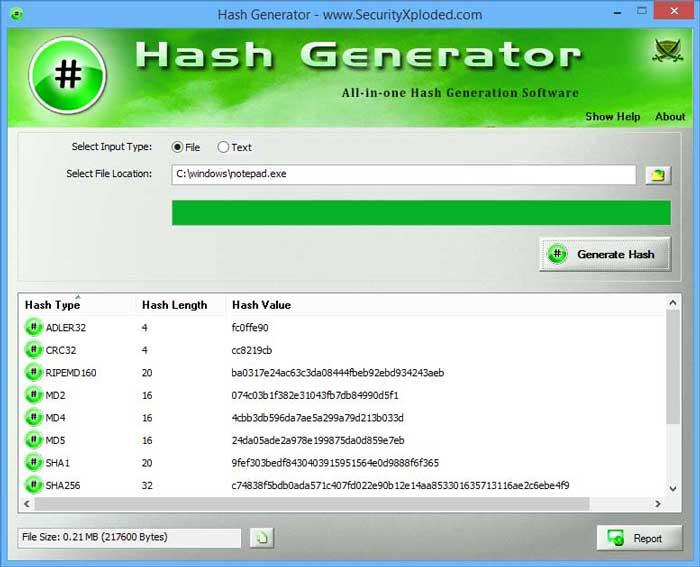
Это приложение также позволяет генерировать хеш как в файле, так и в текстовом вводе. Он имеет интеграцию с контекстным меню Shell, чтобы иметь возможность быстро выполнять операции, просто щелкнув любой файл правой кнопкой. Сгенерированные списки могут быть сохранены в файлах HTML, TEXT, XML и CSV.
Если мы хотим попробовать Hash Generator, мы можем скачать его бесплатно с сайта . Он имеет простой интерфейс и полностью портативен, поэтому не требует установки.
OpenHashTab, с поддержкой 14 типов алгоритмов
Эта программа отвечает за совместимость с 14 различными алгоритмами, которые помогут нам вычислить хэши файлов. Среди них SHA-1, SHA-256 и SHA-512 или MD5. Он также поддерживает десять других различных алгоритмов, которые мы можем активировать или деактивировать в зависимости от наших потребностей.
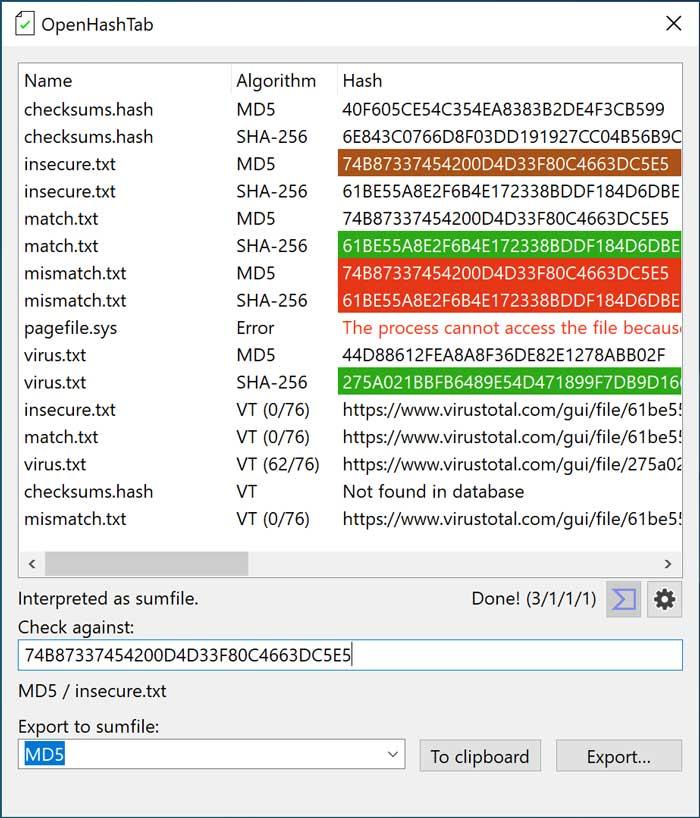
Приложение позволяет нам проверять хеш-значения, если поставщик файла предоставляет хеш-значение файлу, указывая, совпадает ли его значение со значением файла. Также можно будет экспортировать хеш-значения либо в текстовый файл, либо скопировав их в Windows Буфер обмена. Вместо этого его главный недостаток в том, что он на английском языке.
OpenHashTab - это полностью бесплатная программа с открытым исходным кодом, которую мы можем скачать с Следующая ссылка .
HashMyFiles, быстро вычисляйте хеши MD5 и SHA1
Теперь мы находим небольшую утилиту, которая позволяет нам вычислять хэши MD5 и SHA1, принадлежащие одному или нескольким файлам в нашей системе. Хэши можно легко скопировать в буфер обмена или сохранить в файл TXT, HTML или XML. Также его можно запустить из Windows Проводник контекстное меню для отображения хэшей MD5 и SHA1 выбранных файлов или папок, поскольку оно поддерживает пакетную генерацию.
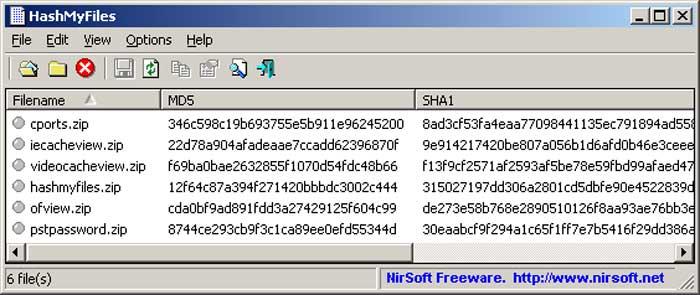
Таким образом, если мы выберем папку, приложение сможет показать все хеш-значения всех файлов, содержащихся в выбранной папке. В случае, если мы выполняем его для одного файла, он покажет нам только хеши, принадлежащие этому файлу по отдельности.
HashMyfiles - это полностью переносимый инструмент, поэтому он не требует какой-либо установки на наш жесткий диск. Он совместим со всеми версиями Windows, как 32-битными, так и 64-битными. Мы можем скачать его бесплатно с здесь .
Hasher Lite, легко проверять целостность файлов
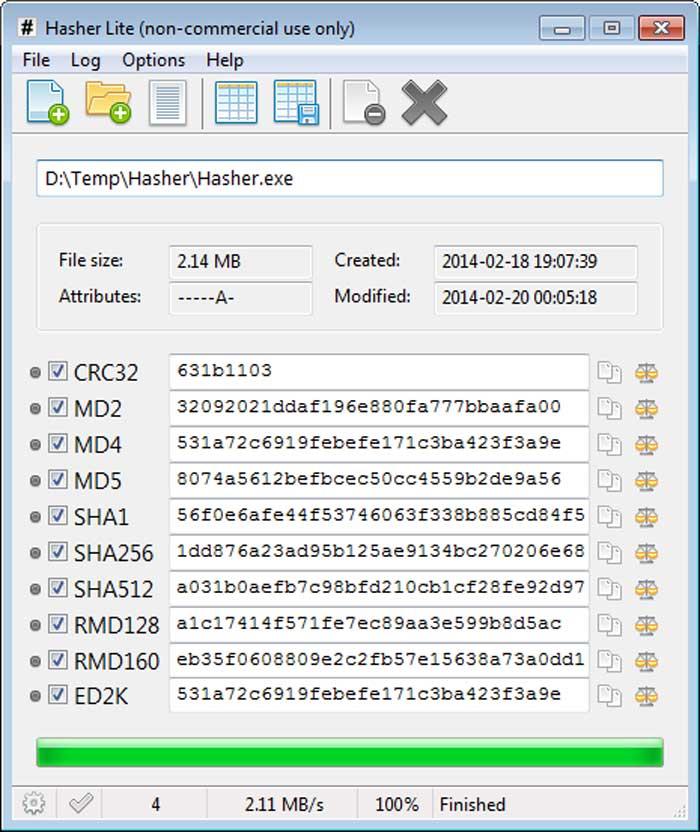
Это приложение поддерживает пакетную генерацию, что позволяет одновременно генерировать несколько типов хэшей для каждого файла. Эту задачу можно будет выполнить простым способом благодаря практичным функциям сравнения файлов и хеш-функции, таким как удерживание клавиши Shift для сравнения со следующим файлом или нажатие ctrl для сравнения двух файлов.
Hasher Lite - это бесплатное портативное программное обеспечение, которое не требует установки и которое мы можем загрузить с его официальный сайт.
HashTab, обнаруживает любые измененные или поврежденные файлы
Мы сталкиваемся с приложением, которое позволит нам вычислять различные суммы целостности файла, чтобы проверить, правильно ли был загружен файл из Интернета. Для этого он должен сравнить его с подписью, предоставленной на главной странице, и определить, была ли загрузка изменена или повреждена. Также возможно вычислить подписи целостности файлов, которые мы копируем на другое устройство, чтобы гарантировать, что данные копируются правильно.
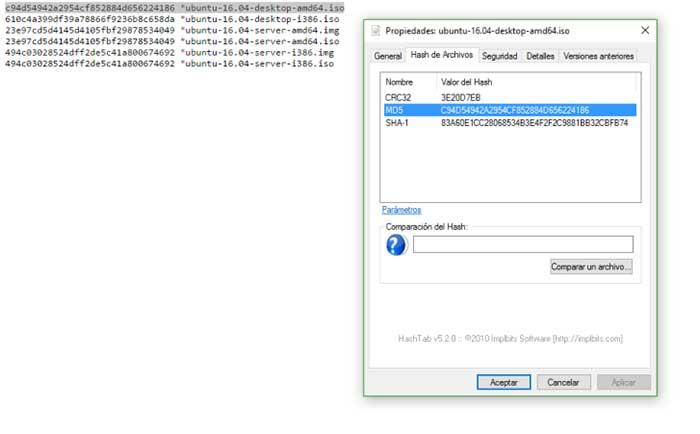
Как мы уже упоминали, его основная миссия - проверить правильность контрольной суммы файла, что можно сделать, легко интегрировав его в контекстное меню Windows. Он также позволяет сравнивать контрольные суммы двух разных файлов и совместим с наиболее часто используемыми алгоритмами, такими как MD5, SHA-1, SHA-3, SHA-256 и SHA-512.
HashTab - бесплатное приложение для домашнего использования, которое мы можем скачать с этой ссылке.
QuickHash, сравнивайте файлы между собой и записывайте их результаты
Это приложение позволяет нам вычислить хэш любого файла на нашем ПК. Для этого используются разные алгоритмы, такие как SHA1, MD5, SHA256, SHA512 и xxHash. Он предлагает нам совместимость с текстовыми данными, файлами, текстом e-mail списки и полные деревья папок. Другой важный вариант - это то, что он позволяет нам сравнивать файлы друг с другом или файловые папки, основанные на алгоритме хеширования, и, таким образом, записывать их результаты.
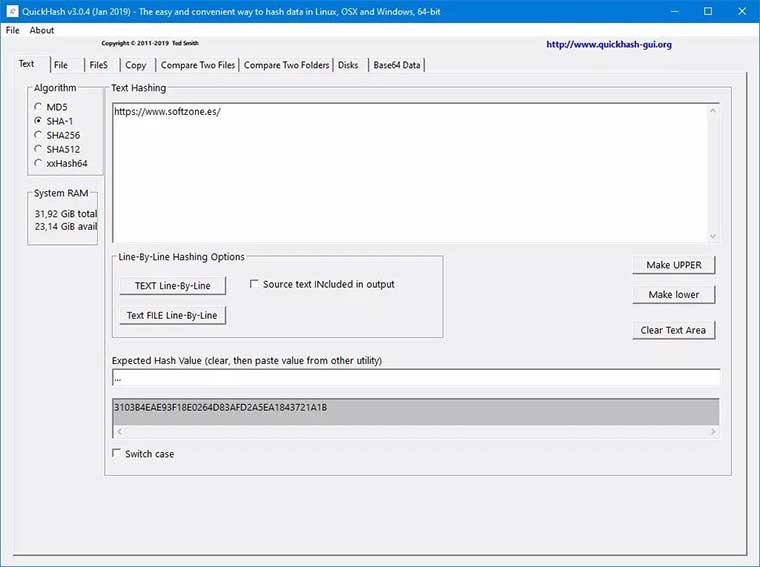
Вы также можете работать с текстовым документом построчно, сегментируя каждый из них. Все результаты отображаются в понятном и простом для интерпретации интерфейсе, откуда мы можем узнать все полученные результаты.
QuickHash - это полностью бесплатное приложение с открытым исходным кодом, доступное для Windows, Linux и macOS. Мы можем скачать его с здесь .
MultiHasher, позволяет проверять наличие вредоносных файлов с помощью VirusTotal.
Перед нами инструмент, который поможет нам проверить и сгенерировать хэш одного пакета. Он имеет до шести различных сигнатур алгоритмов, таких как CRC32, MD5, SHA-1, SHA-256, SHA-384, SHA-512. Его использование простое, потому что достаточно перетащить любой файл или папку для хэша или сгенерировать его для текстовой строки. Чтобы увидеть их, просто наведите на него указатель мыши после завершения расчета.
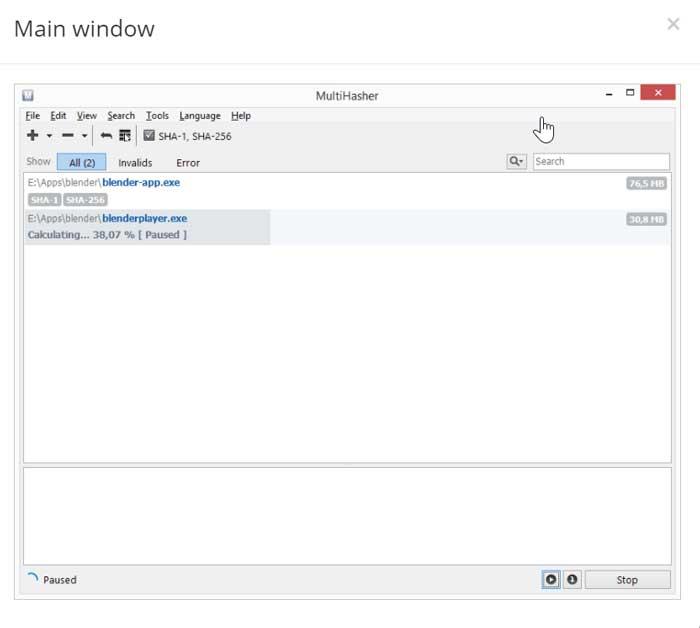
Еще одна особенность, которую следует выделить, заключается в том, что она позволяет нам узнать, заражен ли файл вирусом или нет. Поскольку это приложение интегрировано в базу данных проверки вредоносных файлов известного мультисканера VirusTotal. Но это то, что мы можем сделать, только если файл был предварительно проанализирован.
MultiHasher - бесплатное приложение для Windows, которое можно скачать с этой ссылке.
PowerShell, встроенная в Windows утилита для проверки хеш-файлов.
Если мы не хотим загружать какую-либо программу на свой компьютер, мы должны знать, что среди инструментов Windows есть встроенная программа проверки хэшей файлов. Это функция, которую мы можем выполнить с помощью двух программ по умолчанию, которые мы можем найти в функции PowerSell.
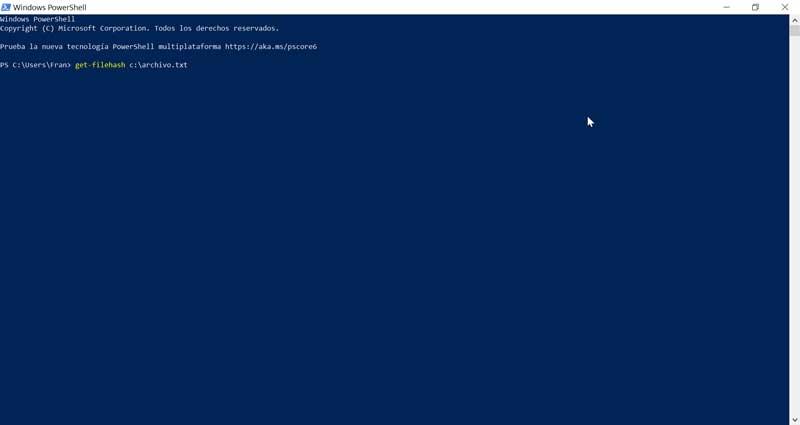
Функция проверки хэша файлов PowerShell поддерживает SHA1, SHA256, SHA384, SHA512, MACTripleDES, MD5 и RIPEMD160 и может использоваться через Get-filehash и CerUtil. С их помощью мы можем сгенерировать хеш файла. Если мы решим использовать Get-filehash, он будет использовать алгоритм SHA-256, а если мы решим использовать CerUtil, он будет использовать алгоритм MD5. Примером может быть get-filehash c: / file.txt
Если мы хотим использовать PowerShell для проверки хэша любого файла, просто нажмите клавишу Windows и затем введите PowerShell. Появится его окно, откуда мы сможем использовать соответствующую команду.
Читайте также:

